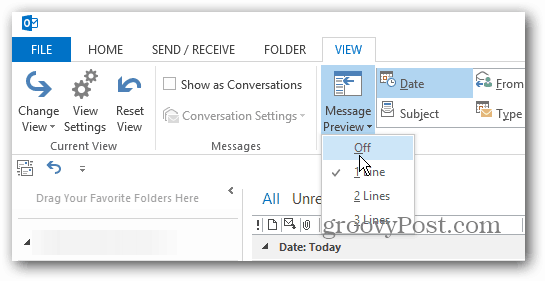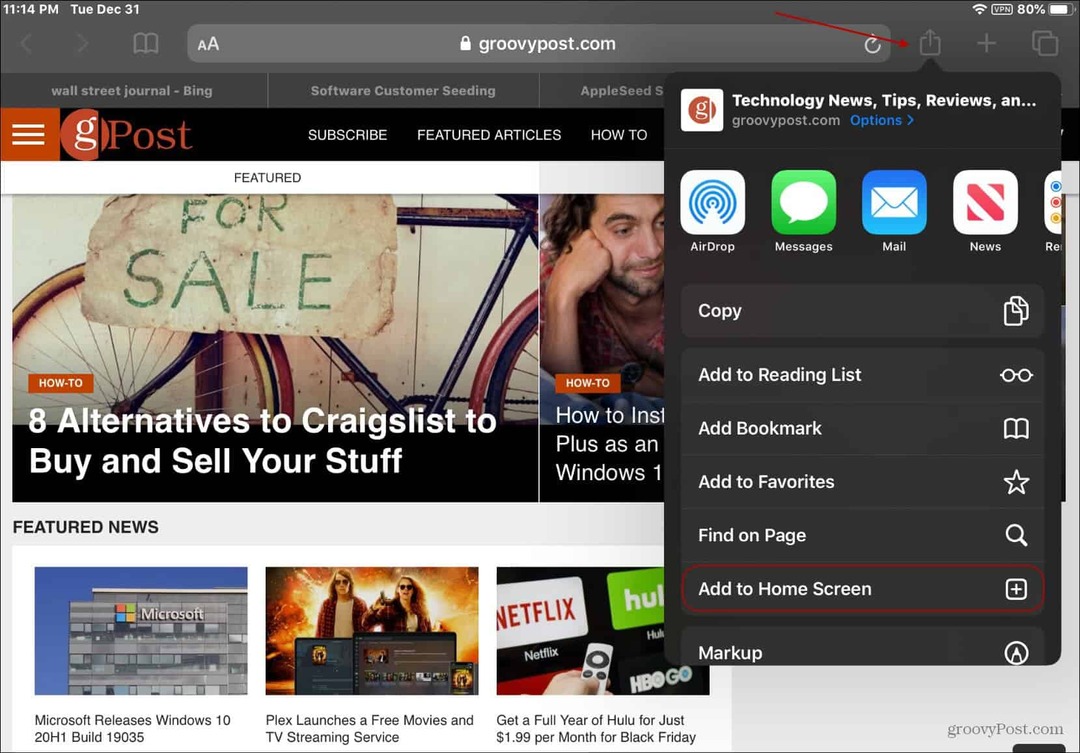Como redimensionar em lote as fotos com o Google Picasa
Fotos Fotografia Google Picasa Freeware / / March 18, 2020
Última atualização em
O Picasa 3 está conectado para compartilhar via mídia social, blogs e e-mail. Como tal, possui alguns recursos úteis para redimensionar em lote suas fotos em tamanhos de arquivo mais amigáveis à web, para que você possa enviá-las facilmente por e-mail ou compartilhá-los via dropbox. Neste groovyPost, mostrarei como criar versões redimensionadas das fotos do Picasa de maneira rápida e fácil, sem alterar os arquivos originais para compartilhar o groovy.
Atualização do editor:
Em 1º de maio de 2016, o Google aposentou o Picasa. Sabendo disso, baixei a cópia final e mais recente do Google para poder usar o aplicativo no futuro e não quebrar o artigo abaixo. Download do Windows – Download para Mac.
Passo 1
O Google matou seu produto Picasa no início de 2016 Faça o download do Picasa 3.8 (ou mais tarde). Consulte os links de download acima para Mac ou Windows.
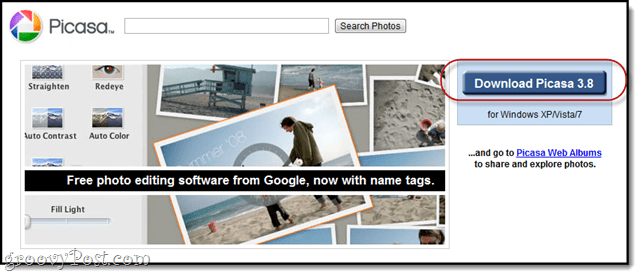
Passo 2
No Picasa, selecione um lote de fotos. Você pode fazer isso desenhando uma caixa ao redor das fotos que deseja selecionar ou
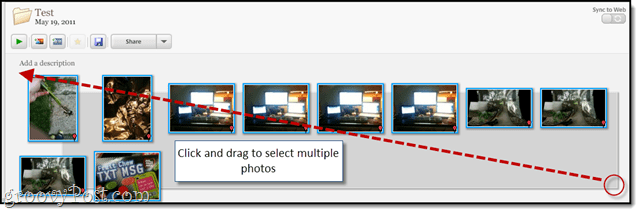
etapa 3
CliqueArquivo> Exportar imagem para pasta. Ou pressione CTRL + SHIFT + S no teclado
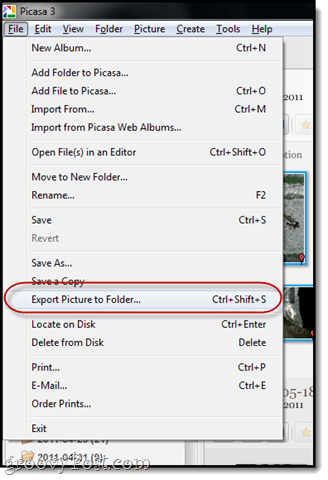
Passo 4
Escolha suas configurações de exportação:
- Exportar local: Navegue até uma pasta em que deseja salvar suas fotos redimensionadas. Recomendo deixá-lo no padrão, pois ele já está na estrutura de pastas detectável do Picasa.
-
Nome da pasta exportada: Nomeie como quiser. No entanto, se você planeja chamá-lo de "Redimensionado, "Como pretendia, você pode escrever corretamente.

- Tamanho da imagem: Escolher Redimensionar para e arraste o controle deslizante para uma das configurações comuns. Eu recomendo 640 pixels. É decentemente alta resolução, mas ainda astronomicamente menor do que a maioria das câmeras digitais filma por padrão.
- Qualidade da imagem: Deixe isso em automático. Não é necessário diminuir a qualidade da foto, pois você já está redimensionando a foto.
- Marca d'água: Opcional. Abordaremos isso em outro tutorial groovy.
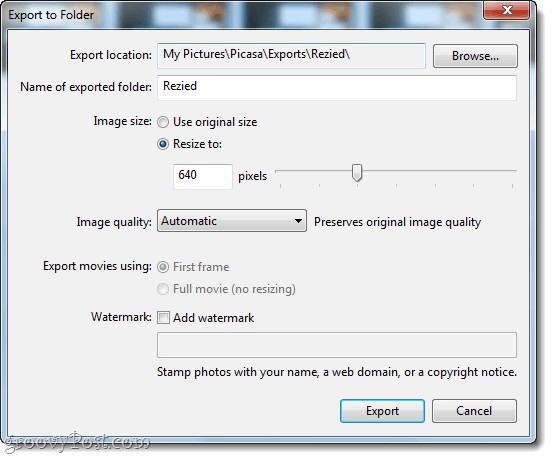
Clique Exportação quando você terminar.
Etapa 5
O Picasa colocará suas fotos redimensionadas em uma nova pasta. Vai muito rápido, mas você pode assistir ao progresso no canto inferior direito.
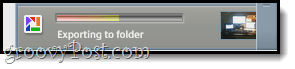
Quando estiver pronto, você poderá ver a nova pasta criada sob o Exportações guia à esquerda, se você deixou a pasta de exportação como padrão.
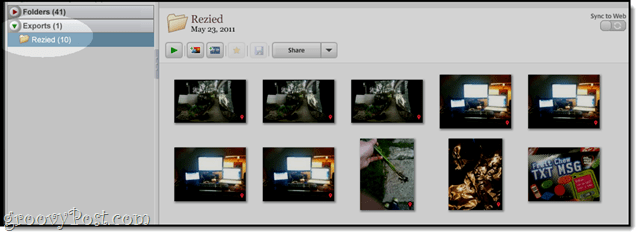
Etapa 6
Se você estiver curioso, poderá selecionar uma foto e CliqueExibir> Propriedades e confira a diferença no tamanho do arquivo.
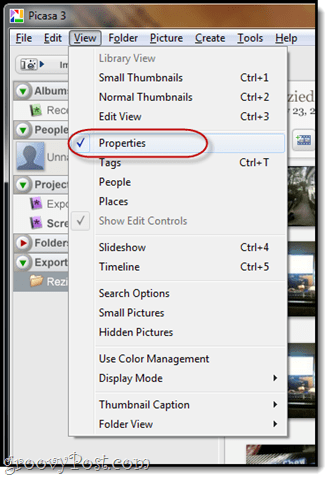
Neste exemplo, passamos de 972 KB - quase um megabyte - para apenas 88 KB. Isso será muito mais fácil com os planos de dados limitados de hoje!
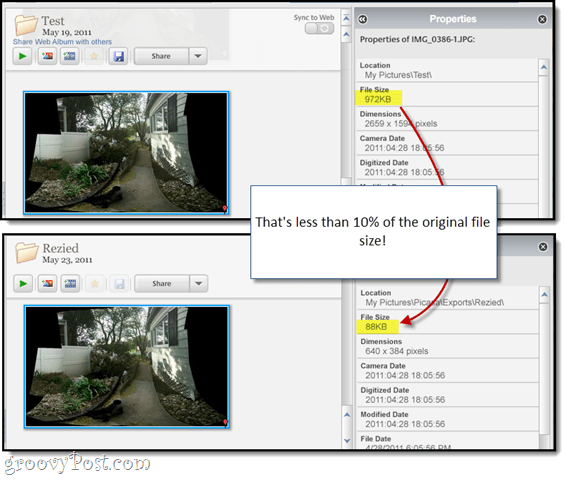
Agora que você redimensionou suas fotos, pode ser útil adicione a resolução enquanto renomeia suas fotos em lote. Até então, aproveite suas fotos do Picasa de tamanho gerenciável.